
جدول المحتويات:
- الخطوة 1: الخصائص الفيزيائية للوحة
- الخطوة 2: الوصول إلى دبابيس ESP8266
- الخطوة 3: مقارنة بين اردوينو
- الخطوة 4: تبديل الحالة واختيار الوضع
- الخطوة 5: تثبيت البرامج الثابتة AT
- الخطوة 6: التحقق من البرامج الثابتة AT
- الخطوة 7: مثال
- الخطوة 8: تكوين بيئة Arduino IDE
- الخطوة 9: Arduino Mega مع التبديلات باستخدام لوحة منفصلة Esp8266
- الخطوة 10: Arduino Mega مع Esp8266 المدمج
- مؤلف John Day [email protected].
- Public 2024-01-30 07:40.
- آخر تعديل 2025-01-23 12:54.



في نص اليوم ، نناقش Arduino الذي أعتبره مميزًا للغاية ، حيث يحتوي على ESP8266 مضمن في لوحه. لا يحتوي على ESP12 ملحومًا على السبورة. بدلاً من ذلك ، تحتوي على شريحة Espressif. لذلك ، يوجد على السبورة شريحة Tensilica مدمجة مع ذاكرة 4 ميجا بايت ، جنبًا إلى جنب مع ATmega2560 ، وهو Arduino Mega التقليدي.
دعنا ننتقل إلى كيفية عمل Arduino ، ودعنا نقوم بتجميع يوضح متى يجب عليك تحديد ESP أو Mega لأداء أتمتة المنزل. باستخدام هذا ، يمكننا تشغيل وإطفاء المصابيح ، وهي آلية يمكن أن تكون مفيدة جدًا لك لإجراء تحسينات في منزلك.
الخطوة 1: الخصائص الفيزيائية للوحة

يعجبني حقًا أن Arduino يحتوي على موصل Pigtail للهوائي. لماذا هذا جيد؟ إذا قمت بتوصيل هوائي على هذا الجهاز ، فستحصل على فائدة كبيرة ، حيث ستزيد من وصولك ، مباشرة من 90 مترًا إلى 240 مترًا. لقد توصلت إلى هذا الاستنتاج بعد اختبار قمت به ، لذلك لم أضطر إلى الاعتماد فقط على دليل ورقة البيانات.
تحتوي هذه اللوحة أيضًا على مفتاح محدد يسمح لـ ESP بتشذير الاتصال بين TX0 و TX3 ، مع تذكر أن ATmega بها أربع سلاسل. مفتاح الاختيار الثاني هو مفتاح DIP ، ولدينا أيضًا وضع تسجيل رئيسي لـ ESP8266. كل التثبيت متوافق تمامًا مع دبوس ATmega.
الخطوة 2: الوصول إلى دبابيس ESP8266


هنا ، أعرض الجزء الخلفي من اللوحة ، حيث يوجد جدول يعرض الوصول إلى دبابيس ESP.
الخطوة 3: مقارنة بين اردوينو
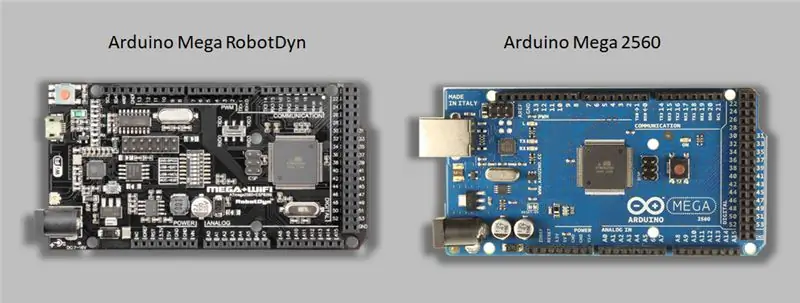
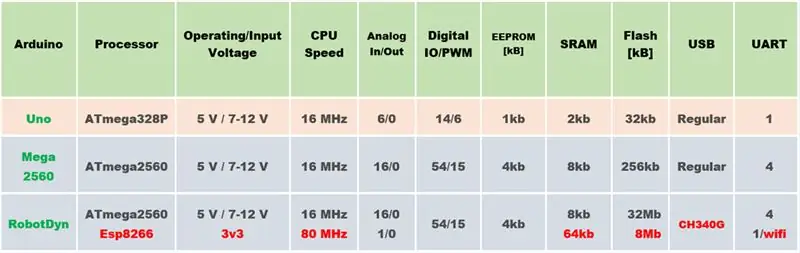
هنا ، لدينا مقارنة بين Mega Arduino مع ESP المدمج (Arduino Mega RobotDyn) و Mega Arduino التقليدية (Arduino Mega 2560). يمكننا أن نرى أنهما متشابهان ، لكن في 2560 ، لدينا طابعة USB ، وهي موصل كبير. ومع ذلك ، في RobotDyn ، لدينا USB صغير. يعجبني بشكل خاص الخيار الأكثر إحكاما ، لكن القوة هي نفسها في كليهما.
يمكننا أن نرى ، إذن ، أن نية مطوري RobotDyn كانت الحفاظ على بنية ATmega.
كما نرى في الجدول أعلاه ، يحتوي ATmega على 32 ميغا بايت من الذاكرة ، دون احتساب ذاكرة ESP. هذا شيء رائع ، لأن Mega Arduino التقليدية لديها 256 كيلوبايت فقط من الذاكرة. تبلغ الطاقة في RobotDyn من 7 إلى 12 فولت ، ويتم تشغيل ESP8266 بالفعل ، ولديه بالفعل مخفض للجهد. لذا ، فإن تغذية Arduino تغذي بالفعل ESP ، والذي انخفض بالفعل إلى 3v3 ، وداخليًا هذا المتحكم الدقيق هو بالفعل 3v3.
المعالجات هي نفسها ، 16 ميجاهرتز ، وتتمثل إحدى الميزات الرائعة لهذه النماذج في الكمية الكبيرة من IOs.
الخطوة 4: تبديل الحالة واختيار الوضع
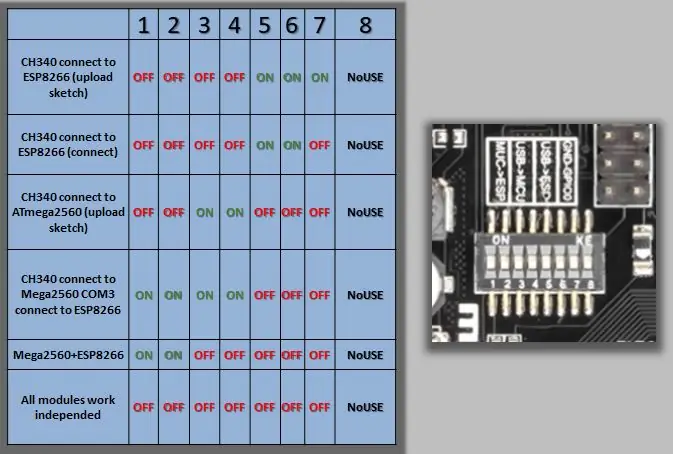

لدينا هنا مفتاح DIP وطاولة بها عدة أوضاع. هذه تساعد في الاتصالات ، اعتمادًا على هدفك. أحد التفاصيل الأساسية هو أنه إذا كنت تكتب Flash في ESP ، فيجب أن تكون على دراية بالعناوين التي تختلف قليلاً.
في الصورة أدناه ، قمنا بتكبير المفتاح الذي يغير المنفذ التسلسلي لـ Arduino Mega. هذا يتصل بـ ESP ، وكذلك في وضع المفتاح ، مما يتطلب الضغط على ESP8266 للتسجيل.
الخطوة 5: تثبيت البرامج الثابتة AT
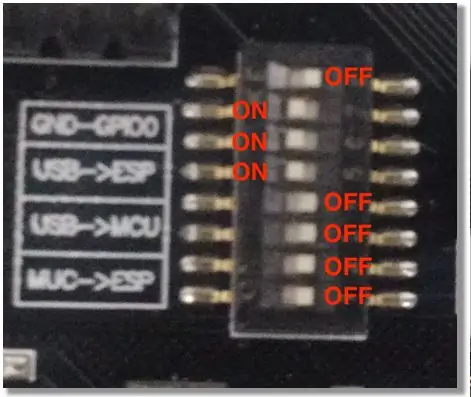
إذا كنت تريد استخدام ESP8266 في وضع AT ، فقم بتنزيل ملف PDF. يجب عليك الآن تكوين البطاقة بحيث يتم توصيل ESP8266 بـ USB وفي وضع التسجيل. للقيام بذلك ، اضبط المفاتيح 5 و 6 و 7 على ON (يسار) وجميع المفاتيح الأخرى على OFF (يمين).
إذا كنت تريد استخدام ESP8266 في وضع AT ، فيجب عليك تكوين أداة تنزيل الفلاش على النحو التالي:
سرعة SPI = 80 ميجا هرتز
وضع SPI = DIO
حجم الفلاش = 32 ميجابت و 4 ميجابايت بايت × 8 بت = 32 م بت
التكرار البلوري = 26 م
ملف / bin / esp_init_data_default.binataddress0x3fc000
ملف / بن / فارغ. binataddress0x37e000
ملف بن boot_v1.4 (b1).binataddress0x00000
ملف / بن / في / 512 + 512 / user1.1024.new.2.binataddress0x1000
الخطوة 6: التحقق من البرامج الثابتة AT
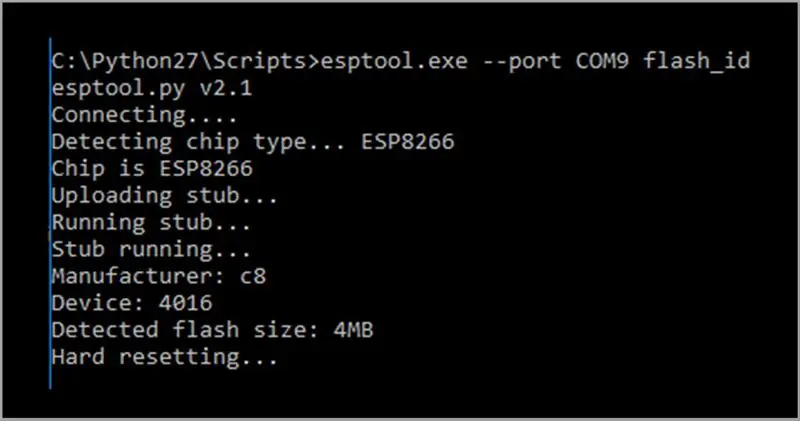
في هذا الجزء ، استخدمت esptool.exe ، وهي أداة أوامر تصل إلى ESP8266 Flash وتتحقق من بعض الإعدادات ، مثل نوع الشريحة وحجم الذاكرة.
الخطوة 7: مثال
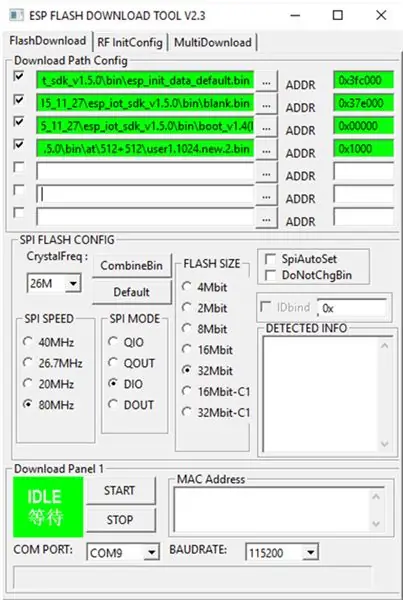
في هذا المثال نعرض العناوين السداسية العشرية التي نستخدمها للكتابة باستخدام أداة تنزيل الفلاش.
أيضًا ، بالنسبة لأولئك الذين ليس لديهم خبرة كبيرة مع ESP8266 ، أقترح اثنين من مقاطع الفيديو السابقة الخاصة بي: التسجيل في ESP01 ومقدمة إلى ESP8266.
الخطوة 8: تكوين بيئة Arduino IDE
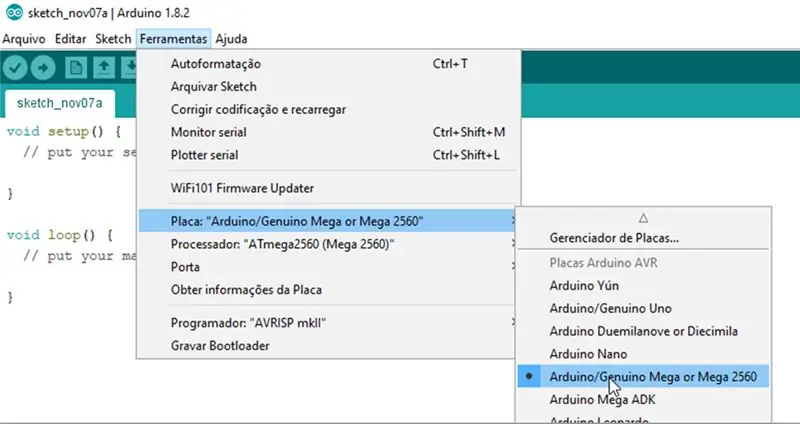
لتسجيل Arduino ، لا يوجد لغز على الإطلاق. ما عليك سوى إعداد لوحة Mega Arduino 2560 كما لو كانت لوحة Arduino تقليدية.
الخطوة 9: Arduino Mega مع التبديلات باستخدام لوحة منفصلة Esp8266

لدينا هنا مخطط التجميع الذي أؤديه في الفيديو. لقد قمنا بتوصيل Arduino Mega بـ ESP01 وتحكمنا في مرحلتين لتطبيق واحد.
الخطوة 10: Arduino Mega مع Esp8266 المدمج

هنا ، نقوم بنفس الشيء المذكور أعلاه ، ولكن أثناء استخدام Arduino Mega مع ESP المدمج. نصيحة واحدة هي أن تشاهد الفيديو بعنوان "الأتمتة السكنية مع Arduino Mega و ESP8266" لمزيد من التفاصيل حول هذا الموضوع.
موصى به:
ثلاجة واي فاي: 4 خطوات

ثلاجة Wifi: - مهلاً ، مساحة التصنيع لديك تفتقر إلى ثلاجة ، هنا ، خذ هذا! - شكرًا! لكن بال ، إنه مكسور. - بالضبط ، وهكذا حصلت على صندوق لاحتساء الحليب البارد في قهوتي. أو لنكون أكثر دقة: مصاصات الحليب. الثلاجة 101. يمكن كسر الثلاجة بعدة طرق
روبوت متعدد الاستشعار يتحكم فيه واي فاي: 6 خطوات

روبوت متعدد الاستشعار يتم التحكم فيه عن طريق Wifi: في هذا البرنامج التعليمي ، سأوضح لك كيفية إنشاء مركبة ذكية يتم التحكم فيها عن طريق wifi باستخدام nodemcu. مع هذه العربة الجوالة ، يمكنك مراقبة معلمات الروبوتات المحيطة (الضوء ، ودرجة الحرارة ، والرطوبة) في الواقع- وقتك مع هاتفك الذكي. أول مشاهدة
مكبر صوت هاي فاي متعدد الغرف واي فاي وبلوتوث: 10 خطوات (مع صور)

HiFi Multi-room WiFi & Bluetooth Speaker: مكبرات الصوت المتصلة بشبكة Wi-Fi قادرة على تقديم جودة صوت أفضل بكثير من خيارات Bluetooth. لا يقومون بضغط محتوى الصوت قبل تشغيله ، مما قد يكون له تأثير سلبي على الصوت ، حيث يقلل من مستوى التفاصيل y
واي فاي متعدد الغرف + نظام صوتي بتقنية البلوتوث - هاي فاي: 7 خطوات

واي فاي متعدد الغرف + نظام صوتي بتقنية البلوتوث | Hi-Fi: أحب الموسيقى وأعلم أنك تفعل ذلك أيضًا ، ولهذا السبب أقدم لك هذا البرنامج التعليمي الذي سيقودك إلى إنشاء نظام صوتي Wi-Fi + Bluetooth Hi-Fi خاص بك ، حتى تتمكن من ذلك استمتع بموسيقاك من هاتفك ، وجهاز الكمبيوتر ، والجهاز اللوحي ، والمساعد الشخصي ،
أرخص اردوينو -- أصغر اردوينو -- اردوينو برو ميني -- البرمجة -- اردوينو نينو: 6 خطوات (مع صور)

أرخص اردوينو || أصغر اردوينو || اردوينو برو ميني || البرمجة || اردوينو نينو: …………………………. الرجاء الاشتراك في قناتي على يوتيوب لمزيد من مقاطع الفيديو ……. يدور هذا المشروع حول كيفية التعامل مع أصغر وأرخص اردوينو على الإطلاق. أصغر وأرخص اردوينو هو اردوينو برو ميني. إنه مشابه لاردوينو
